6 راه اجرای تسک منیجر (Task Manager) در ویندوز 11
- سه شنبه ۲۹ تیر ۱۴۰۰
- آموزش ویندوز ~ آموزش و ترفند
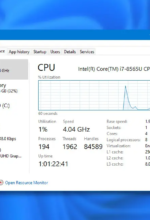
اجرای تسک منیجر در ویندوز 11 برخلاف ویندوز 10 دیگر با راست کلیک کردن بر روی نوار وظیفه یا (Taskbar) امکانپذیر نیست و برای دسترسی به این برنامه نیاز است که از راههای دیگر استفاده کنید. در این نوشته تصمیم داریم به معرفی 6 راه ساده برای باز کردن و اجرای تسک منیجر (Task Manager) در سیستم عامل مایکروسافت ویندوز 11 به صورت تصویری بپردازیم.
بیایید شروع کنیم🙋♂️
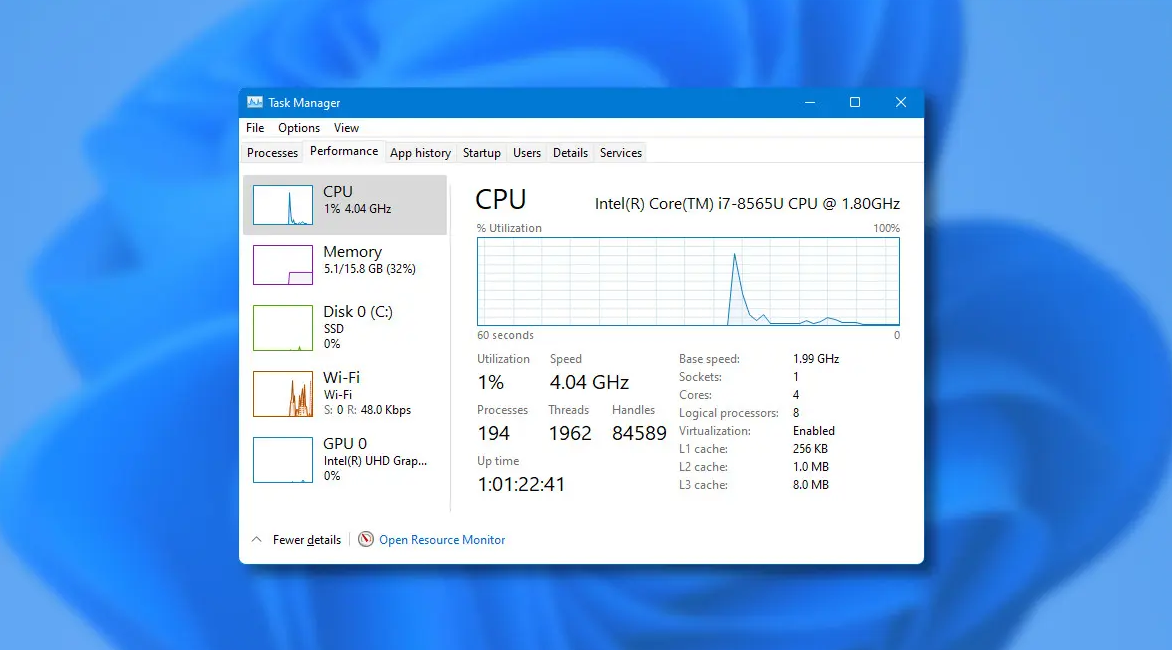
فهرست سرفصل ها
6 راه اجرای تسک منیجر (Task Manager) در سیستم عامل جدید ویندوز 11
Task Manager در تمامی نسخههای ویندوز وجود داشته است و برای اجرای تسک منیجر در ویندوز 11 کافی است یکی از روشهای زیر را استفاده کنید. همچنین در صورتی که قصد دارید ویندوز 11 تازه نصب شده خود را فعال کنید از نوشته " دانلود اکتیو ویندوز 11 " استفاده کنید.
روش 1: استفاده از میانبر Ctrl+Shift+Escape در ویندوز 11
میانبر Ctrl+Shift+Esc در تمامی نسخههای ویندوز از قبیل ویندوز 7 ، ویندوز 8.1 ، ویندوز 10 و ویندوز 11 کاربرد دارد. برای اجرای تسک منیجر تنها کافی است که سه کلید زیر را بر روی صفحه کلید فشار دهید:
Ctrl + Shift + Esc

روش 2: راست کلیک بر روی دکمه Start در ویندوز 11
ابتدا بر روی دکمه استارت راست کلیک کنید.
سپس از منوی باز شده روی گزینه Task Manager کلیک کنید.
نکته: لازم به ذکر است که این روش بر روی ویندوز 10 نیز کاربرد دارد.

روش 3: استفاده از بخش جستجوی منوی استارت در ویندوز 11
بر روی دکمه استارت کلیک کنید.
سپس از کادر جستجو عبارت " Task manager " را تایپ کنید.
از نتایج بر روی تسک منیجر کلیک کنید.

روش4: استفاده از خط فرمان یا Command Prompt برای اجرای تسک منیجر در ویندوز 11
برای اجرای خط فرمان چند راه وجود دارد. اما راحت ترین راه فشردن کلید ترکیبی Windows+R است که Run اجرا شود.
سپس در کادر Run عبارت " cmd " را وارد کرده و اینتر بزنید تا خط فرمان اجرا شود.
اکنون در خط فرمان دستور زیر را وارد کرده و اینتر بزنید:
taskmgr
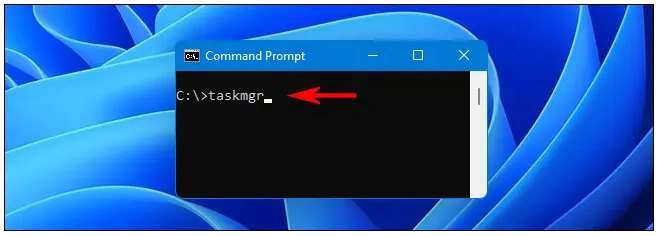
روش5: استفاده از خط Run برای اجرای Task manager در ویندوز 11
راحت ترین راه فشردن کلید ترکیبی Windows+R است که Run اجرا شود.
سپس در کادر Run عبارت " taskmgr " را وارد کرده و اینتر بزنید.

روش6: استفاده از میانبر Ctrl+Alt+Delete در ویندوز 11
در صفحه دسکتاپ ابتدا کلید ترکیبی Ctrl+Alt+Delete را فشار دهید.
سپس یک صفحه برای شما باز خواهد شد که در آن بایستی گزینه Task Manager را انتخاب کنید.
دیدگاه شما در رابطه با این نوشته چیست؟
امیداوریم این نوشته برای شما مفید واقع شده باشد. در صورت وجود هرگونه سوال و مشکل در این زمینه برای ما یک دیدگاه ارسال کنید. همچنین پیشنهاد میکنیم که از نوشته " آموزش 100 درصد کردن مصرف سی پی یو " دیدن کنید.
موفق و پیروز باشید ❤









سپاس